Y seguimos ahora analizando con detalle los mejores editores de imágenes en la web, teniendo a picmonkey, aviary, PhotoRaster, ipiccy y muchas otras alternativas que hemos ido comentando en la categoría de Edición de imágenes.
En este segundo artículo nos centraremos en photoraster, no tan popular como el primero de nuestra guía, Picmonkey, considerado por muchos como el sucesor de Picnik (que se integró en Google Plus hace varios meses), pero muy completo en cuanto a funcionalidades se refiere.
El origen
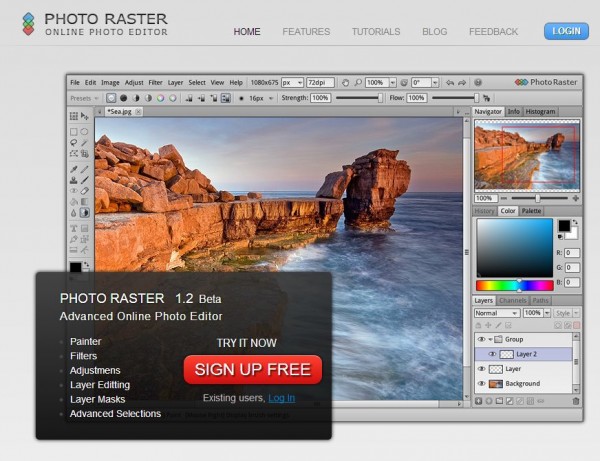
Photo Raster (photoraster.com) no es una aplicación creada por una enorme empresa especializada en edición de imágenes y sí un proyecto de David Levinsky, desarrollador que decidió en septiembre de 2012 darle un color nuevo al mundo de los editores online con una herramienta capaz de trabajar con capas y filtros, así como con otras funcionalidades que generalmente no suelen existir en aplicaciones web de este tipo, como máscaras, por ejemplo.
El editor
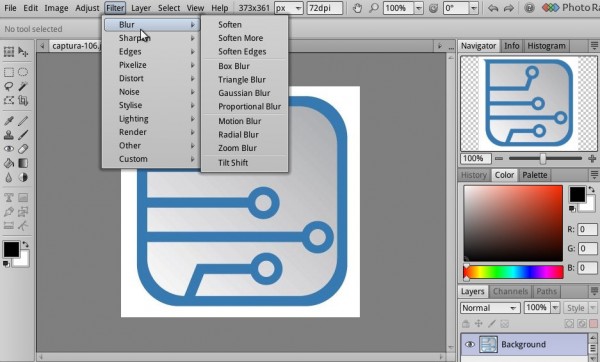
Después de un registro en el que es necesario informar nuestro email y una contraseña, podemos acceder al panel de trabajo, con un aspecto muy similar al Photoshop de Adobe, ofreciendo herramientas de edición en el menú izquierdo, control de capas en el derecho y menús de filtros en el superior.
Las capas
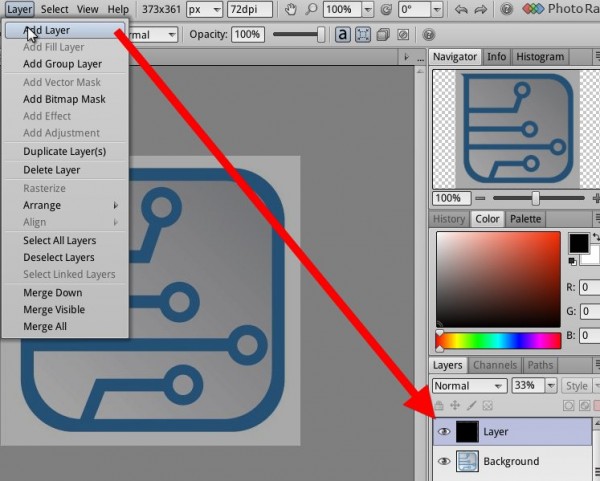
Una de las funcionalidades que no solemos encontrar mucho en los editores de fotografía online son las capas. Con Photo Raster podemos añadirlas tal y como mostramos en la captura superior, siendo posible cambiar el grado de transparencia de cada una para obtener efectos que de otra forma sería imposible conseguir.
Ofrece también la posibilidad de ocultar cada capa de forma independiente, ideal para no perder la referencia de nuestro trabajo original.
Como veis, el parecido con Photoshop no es mera coincidencia.
Los efectos y filtros
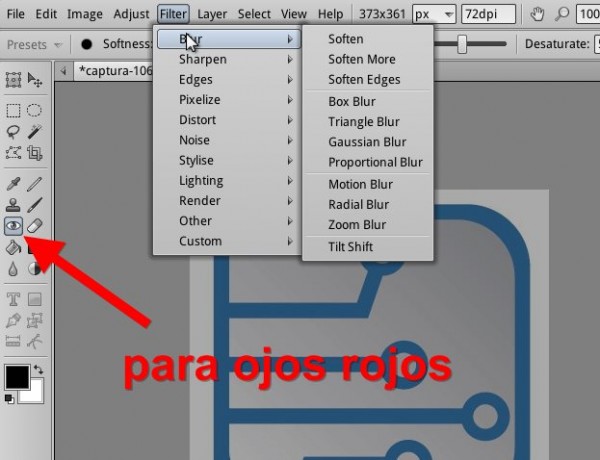
Tal y como podemos ver en el blog de la aplicación, los efectos, así como las herramientas de gradiente, son los que más se han visto afectados en las últimas versiones.
No solo tenemos filtros en el menú superior, también tenemos opciones en el lateral que pueden ayudar a mejorar las fotografías importadas, como la herramienta creada para eliminar ojos rojos.
Guardando y exportando
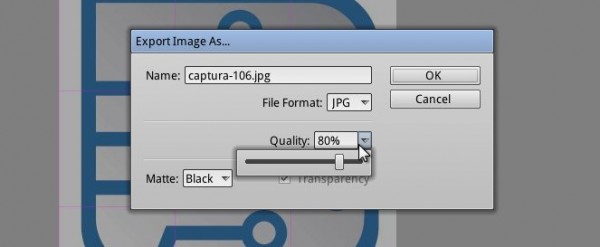
PhotoRaster permite guardar el trabajo en nuestra cuenta, con extensión .pra, así como exportar en jpeg y png a nuestro ordenador, siendo posible especificar la calidad de la compresión, algo que afecta directamente al tamaño de la imagen obtenida.
Aún falta trabajar bastante en la velocidad de ejecución y en las herramientas de textos, permitiendo, por ejemplo, aceptar las tipografías existentes de forma gratuita en la web. De todas formas, lo usemos o no, es un perfecto ejemplo de lo que es posible hacer en la web sin depender de un programa instalado en el ordenador, posibilidades que se multiplican a medida que obtenemos navegadores más modernos, compatibles con las nuevas técnicas de desarrollo web.
